Простой импорт/экспорт контактов на телефоны Android и обратно
Замените свой старый телефон Android на новый, например, Samsung Galaxy S7, и хотите перенести контакты между ними? Ищете способы экспортировать контакты с Android на компьютер или Outlook, Gmail для резервного копирования, на случай, если вы можете их случайно потерять? Не можете найти способ импортировать контакты из файла CSV или файла VCF на свой телефон Android? Это не имеет большого значения. В этой статье я хотел бы показать вам некоторые решения, чтобы сделать это. Просто читайте дальше.
Часть 1: 2 способа переноса контактов с Android на компьютер
| Смонтировать Android как флешку Как экспортировать контакты VCF с Android на ПК |
DrFoneTool – Диспетчер телефона (Android) Как перенести контакты с Android на компьютер |
|
|---|---|---|
| Контакты |  |
 |
| SMS | – |  |
| Календари | – |  (Резервный) (Резервный) |
| Фото |  |
 |
| Приложения | – |  |
| Видео |  |
 |
| Музыка |  |
 |
| Файлы документов |  |
 |
| преимущества |
|
|
| Недостатки бонуса без депозита |
|
|
Способ 1. Как выборочно скопировать контакты Android на компьютер

DrFoneTool – Диспетчер телефона (Android)
Универсальное решение для импорта/экспорта контактов на телефоны Android и обратно
- Передача файлов между Android и компьютером, включая контакты, фотографии, музыку, SMS и многое другое.
- Управление, экспорт / импорт вашей музыки, фотографий, видео, контактов, SMS, приложений и т. Д.
- Перенесите iTunes на Android (наоборот).
- Управляйте своим Android-устройством на компьютере.
- Полностью совместим с Android 8.0.
В следующем руководстве рассказывается, как шаг за шагом передавать контакты Android на компьютер.
Шаг 1. Запустите DrFoneTool и подключите телефон Android. Выберите «Диспетчер телефона» среди модулей.

Шаг 2. Выберите вкладку Информация. В окне управления контактами выберите группу, из которой вы хотите экспортировать и создать резервную копию контактов, включая контакты телефона, контакты SIM и контакты аккаунта. Скопируйте контакты с Android на компьютер, Outlook и т. д.

Способ 2. Как бесплатно перенести файл vCard с Android на компьютер
Шаг 1. На телефоне Android перейдите на Контакты приложение
Шаг 2. Коснитесь меню и выберите Импорт/Экспорт > Экспорт на USB-накопитель. Затем все контакты будут сохранены в формате VCF на SD-карте Android.
Шаг 3. Подключите телефон Android к компьютеру с помощью USB-кабеля.
Шаг 4. Найдите папку SD-карты вашего телефона Android и скопируйте экспортированный файл VCF на компьютер.


Часть 2: 3 способа переноса контактов с компьютера на Android
| Смонтировать Android как флешку Как импортировать Excel/VCF на Android |
Google синхронизация Как синхронизировать контакты Google с Android |
DrFoneTool – Диспетчер телефона (Android) Как перенести CSV, Outlook и т. д. на Android |
|
|---|---|---|---|
| Контакты |  |
 |
 |
| Календари | – |  |
 (Восстановление из файла резервной копии) (Восстановление из файла резервной копии) |
| Приложения | – | – |  |
| Музыка |  |
– |  |
| Видео |  |
– |  |
| Фото |  |
– |  |
| SMS | – | – |  |
| Файлы документов |  |
– |  |
| преимущества |
|
|
|
| Недостатки бонуса без депозита |
|
|
|
Способ 1. Как импортировать Outlook, почту Windows Live, адресную книгу Windows и CSV на Android
Чтобы импортировать контакты из некоторых учетных записей, таких как Outlook Express, Адресная книга Windows и Почта Windows Live, DrFoneTool – Диспетчер телефона (Android) Передача контактов пригодится. К счастью, это делает это так же просто, как несколько простых кликов.
Шаг 1. Подключите телефон Android к компьютеру с помощью USB-кабеля.
Шаг 2. Просто нажмите Информация > Контакты. На правой панели нажмите Импортировать > Импорт контактов с компьютера. Вы получаете пять вариантов: из файла vCard, из экспорта Outlook, из Outlook 2003/2007/2010/2013, из почты Windows Live и из адресной книги Windows. Выберите учетную запись, в которой хранятся ваши контакты, и импортируйте контакты.

Способ 2. Как импортировать контакты из Excel/VCF на Android с помощью USB-кабеля
Если вы хотите перенести контакты из Excel в Android, вы должны следовать всему руководству. Однако, если на вашем компьютере есть VCF, вы можете пропустить первые 4 шага. Прочитайте шаг 5 и далее.
Шаг 1. Откройте свою страницу Gmail и войдите в свою учетную запись и пароль.
Шаг 2. В левом столбце нажмите Gmail чтобы отобразить раскрывающийся список, а затем щелкните Контакты.
Шаг 3. Нажмите Больше , а затем Импортировать…. Выберите Excel, в котором сохранены ваши контакты, и импортируйте его.

Шаг 4. Теперь все контакты в Excel загружены в вашу учетную запись Google. Если дубликатов много, нажмите Больше > Найти и объединить дубликаты…. Затем Google начинает объединять повторяющиеся контакты в этой группе.
Шаг 5. Идти к Больше и нажмите Экспорт …. Во всплывающем диалоговом окне выберите экспорт контактов в виде файла vCard. Затем нажмите Экспортировать чтобы сохранить его на компьютер.
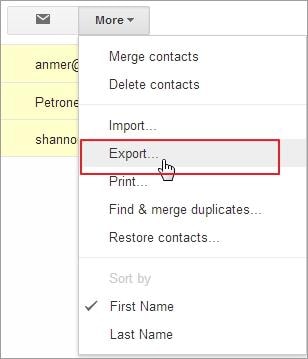

Шаг 6. Установите телефон Android в качестве флэш-накопителя на компьютер с помощью USB-кабеля. Найдите и откройте папку SD-карты.
Шаг 7. Перейдите в папку, в которой сохранен экспортированный VCF. Скопируйте и вставьте его на SD-карту телефона Android.
Шаг 8. На телефоне Android нажмите Контакты приложение. Нажав на меню, вы получите несколько опций. Нажмите Импорт/Экспорт.
Шаг 9. Нажмите Импорт с USB-накопителя or Импорт с SD-карты. Ваш телефон Android обнаружит импорт VCF и импорт в приложение контактов.


Способ 3. Как синхронизировать контакты Google с Android
Что делать, если на вашем телефоне Android есть синхронизация с Google? Что ж, вы можете напрямую синхронизировать контакты Google и даже календари со своим телефоном Android. Ниже приведен учебник.
Шаг 1. Идти к настройка на телефоне Android и выберите Аккаунт и синхронизация.
Шаг 2. Найдите учетную запись Google и войдите в нее. Затем отметьте Синхронизировать контакты, Поставить галочку Синхронизировать календари если ты хочешь.
Шаг 3. Затем нажмите Синхронизировать сейчас чтобы синхронизировать все контакты Google с телефоном Android.

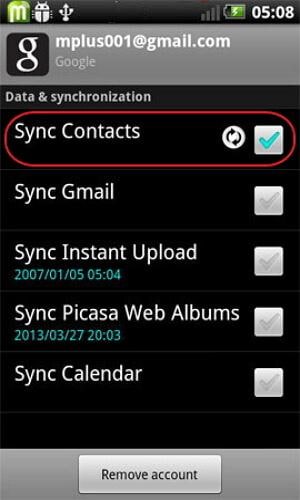
Примечание. Не все телефоны Android позволяют синхронизировать контакты Google.
Часть 3: Как перенести контакты с Android на Android
DrFoneTool – передача по телефону Передача контактов также может помочь вам перенести контакты с Android на Android одним щелчком мыши.

DrFoneTool – передача по телефону
Перенос контактов с Android на Android напрямую в 1 клик!
- Легко переносите контакты с Android на Android без каких-либо осложнений.
- Работает напрямую и передает данные между двумя устройствами с разными операционными системами в режиме реального времени.
- Отлично работает с Apple, Samsung, HTC, LG, Sony, Google, HUAWEI, Motorola, ZTE, Nokia и другими смартфонами и планшетами.
- Полностью совместим с основными провайдерами, такими как AT & T, Verizon, Sprint и T-Mobile.
- Полностью совместим с iOS 11 и Android 8.0
- Полностью совместим с Windows 10 и Mac 10.13.
Шаг 1. Подключите оба телефона Android к компьютеру. Просто нажмите «Диспетчер телефона» в главном интерфейсе.

Шаг 2. Выберите целевое устройство.
Данные будут переданы с исходного устройства на целевое. Вы можете использовать кнопку «Flip», чтобы поменять их положение. Чтобы копировать только контакты, нужно снять галочки с остальных файлов. Затем запустите передачу контактов Android, нажав Start Transfer. Когда передача контактов будет завершена, все контакты будут на вашем новом телефоне Android.


Скачать Wondershare DrFoneTool – передача по телефону Contacts Transfer для переноса контактов с Android на Android самостоятельно! Если это руководство поможет, не забудьте поделиться им с друзьями.
последние статьи

